
विंडोज 10 का टास्क मैनेजर आपके पीसी के "लास्ट BIOS टाइम" को उसके स्टार्टअप टैब पर प्रदर्शित करता है। यहां बताया गया है कि उस संख्या का क्या अर्थ है-और इसे कैसे घटाएं ताकि आपके पीसी तेजी से आगे बढ़ें।
"अंतिम BIOS समय" क्या है?
सम्बंधित: पीसी का BIOS क्या करता है, और मुझे इसका उपयोग कब करना चाहिए?
"अंतिम BIOS समय" आंकड़ा आपके कंप्यूटर के लिए ली गई राशि का समय है BIOS (या, अधिक सटीक रूप से, आपके कंप्यूटर का यूईएफआई फर्मवेयर ) जब आप अपना कंप्यूटर शुरू करते हैं तो विंडोज को बूट करना शुरू करने से पहले अपने हार्डवेयर को इनिशियलाइज़ करना।
जब आपका कंप्यूटर बूट होता है, तो यह मदरबोर्ड पर चिप से यूईएफआई फर्मवेयर (अक्सर अभी भी "BIOS" के रूप में संदर्भित) को लोड करता है। UEFI फर्मवेयर एक छोटा प्रोग्राम है जो आपके हार्डवेयर को इनिशियलाइज़ करता है, विभिन्न हार्डवेयर सेटिंग्स को लागू करता है, और फिर आपके ऑपरेटिंग सिस्टम के बूटलोडर पर नियंत्रण को नियंत्रित करता है, जो विंडोज या आपके अन्य पीसी के ऑपरेटिंग सिस्टम का उपयोग करता है। आपके UEFI फ़र्मवेयर की सेटिंग्स और इससे बूट करने की कोशिश करने वाले डिवाइस को आपके कंप्यूटर के UEFI फ़र्मवेयर सेटिंग स्क्रीन पर कस्टमाइज़ किया जा सकता है, जिसे अक्सर डेल, Esc, F2 या F10 कीज़ की तरह एक विशिष्ट कुंजी दबाकर एक्सेस किया जाता है- बूट-अप प्रक्रिया।
UEFI फर्मवेयर बूट-अप प्रक्रिया के इस भाग के दौरान आपके पीसी या मदरबोर्ड निर्माता द्वारा प्रदान किया गया लोगो प्रदर्शित कर सकता है। यह स्क्रीन पर बूट-अप प्रक्रिया के बारे में संदेश भी प्रिंट कर सकता है या विंडोज शुरू होने तक सिर्फ एक काली स्क्रीन दिखा सकता है।
दूसरे शब्दों में, "आखिरी BIOS समय" विंडोज को बूट करने से पहले आपके पीसी को बूट करने में कितना समय लगता है।
आपका अंतिम BIOS समय कैसे देखें
सम्बंधित: कैसे करें अपना विंडोज 10 पीसी बूट फास्टर
आपको यह जानकारी मिलेगी कार्य प्रबंधक में स्टार्टअप टैब । इसे एक्सेस करने के लिए टास्क मैनेजर को टास्कबार पर राइट-क्लिक करके और "टास्क मैनेजर" को चुनकर या Ctrl + Shift + Escape दबाकर "स्टार्टअप" टैब पर क्लिक करें। यदि आप स्टार्टअप टैब नहीं देखते हैं, तो विंडो के नीचे "अधिक विवरण" पर क्लिक करें।
आपने हमेशा यह जानकारी हर कंप्यूटर पर नहीं देखी होगी। Microsoft दुर्भाग्य से इस सुविधा पर कोई आधिकारिक दस्तावेज नहीं देता है, लेकिन ऐसा लगता है कि यह तभी काम करता है जब आप UEFI फर्मवेयर वाले कंप्यूटर का उपयोग कर रहे हों। उस पीसी को भी विरासत BIOS संगतता मोड के बजाय UEFI बूट मोड का उपयोग करना चाहिए। इस आवश्यकता को पूरा करने वाले कंप्यूटरों पर, स्टार्टअप टैब का शीर्ष दायां कोना केवल खाली होगा।
इस सुविधा को पहली बार विंडोज 8 के हिस्से के रूप में पेश किया गया था नया टास्क मैनेजर , इसलिए आपने विंडोज 7 पर इसे या स्टार्टअप टैब को नहीं देखा।
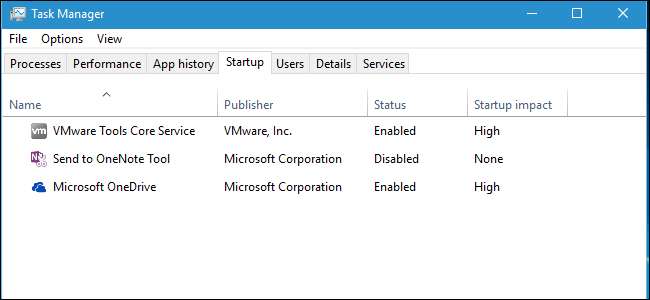
अपने पिछले BIOS समय को कैसे घटाएं
सम्बंधित: पीएसए: अपने कंप्यूटर को बंद न करें, बस नींद का उपयोग करें (या हाइबरनेशन)
आपको यह समय कभी भी 0.0 सेकंड तक नहीं मिलेगा। यदि आप ऐसा करते हैं, तो यह एक बग है और आपका UEFI फर्मवेयर समय की सही रिपोर्टिंग नहीं कर रहा है। UEFI फर्मवेयर बूट-अप पर आपके हार्डवेयर को आरंभ करने के लिए हमेशा कुछ समय लेगा। यदि आप चाहते हैं कि आपका कंप्यूटर ज़रूरत पड़ने पर तेज़ी से तैयार हो जाए, आपकी सबसे अच्छी शर्त यह है कि इसे बंद करने के बजाय सोने के लिए रख दें .
अंतिम BIOS समय काफी कम संख्या होना चाहिए। एक आधुनिक पीसी पर, तीन सेकंड के आसपास कुछ सामान्य होता है, और दस सेकंड से कम कुछ भी समस्या नहीं होती है। यदि आपके कंप्यूटर को बूट होने में लंबा समय लगता है और आपको एक उच्च संख्या दिखाई देती है, उदाहरण के लिए, 30 सेकंड से अधिक की संख्या - जो आपके यूईएफआई फर्मवेयर सेटिंग्स में कुछ गलत दिखा सकती है और आपका पीसी तेजी से बूट हो सकता है।
आप अक्सर अपने यूईएफआई फर्मवेयर में सेटिंग्स को बदलकर कुछ समय दाढ़ी कर सकते हैं, हालांकि आपके पास उपलब्ध सेटिंग्स आपके पीसी के हार्डवेयर पर निर्भर करती हैं। उदाहरण के लिए, आप अपने पीसी को बूटअप पर लोगो प्रदर्शित करने से रोकने में सक्षम हो सकते हैं, हालांकि यह केवल 0.1 या 0.2 सेकंड से दागा जा सकता है। आप चाहे तो बूट ऑर्डर समायोजित करें उदाहरण के लिए, यदि आपका UEFI फ़र्मवेयर पाँच सेकंड इंतज़ार कर रहा है, जबकि वह हर बूट में नेटवर्क डिवाइस से बूट करने की कोशिश करता है, तो आप नेटवर्क बूट को अक्षम कर सकते हैं और पिछले BIOS समय को काफी कम कर सकते हैं।
अन्य सुविधाओं को अक्षम करने से भी मदद मिल सकती है। यदि आपका कंप्यूटर प्रत्येक बूट पर मेमोरी टेस्ट या किसी अन्य प्रकार की पॉवर-ऑन सेल्फ टेस्ट (POST) प्रक्रिया चलाता है, तो यह अक्षम कर देता है कि पिछले BIOS समय में कमी आएगी। यदि आपके कंप्यूटर में हार्डवेयर है, तो आप पीएस / 2 पोर्ट और फायरवायर कंट्रोलर का उपयोग नहीं करते हैं, जब आप केवल यूएसबी डिवाइस का उपयोग करते हैं - तो आप उन हार्डवेयर कंट्रोलर को BIOS में अक्षम कर सकते हैं और शायद एक या दो सेकंड के लिए बंद कर सकते हैं।
बेशक, यदि आपके पास एक पुराना मदरबोर्ड है, तो यह सिर्फ धीमा हो सकता है, और इसे अपग्रेड करना केवल एक चीज होगी जो उस BIOS समय को कम कर देती है।
बूट-अप प्रक्रिया पर ध्यान दें, क्योंकि यह आपको संकेत दे सकता है कि आपका यूईएफआई फर्मवेयर तुरंत बूट करने के बजाय क्या कर रहा है। आप अपने यूईएफआई फर्मवेयर में उपलब्ध विकल्पों के बारे में अधिक जानकारी के लिए अपने कंप्यूटर के मैनुअल की जांच करना चाहते हैं। या, यदि आपने अपना स्वयं का पीसी बनाया है, तो अपने मदरबोर्ड के मैनुअल की जांच करें।







